Як захистити свої приватні вкладки за допомогою Face ID або Touch ID, щоб інші не могли відстежувати ваші секрети перегляду
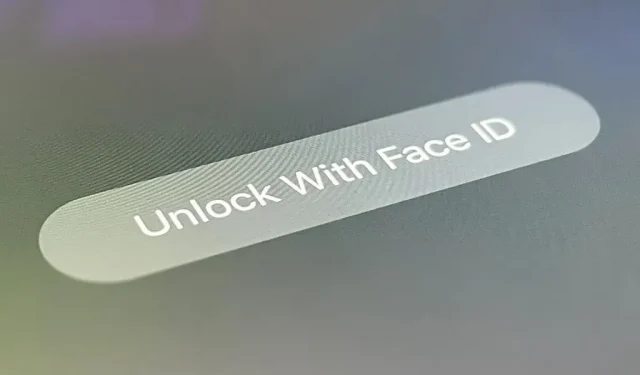
Режим приватного перегляду Safari на вашому iPhone не синхронізується з іншими пристроями Apple і не запам’ятовує історію пошуку, дані автозаповнення чи відвідані веб-сторінки. Однак це не заважає будь-кому, хто отримує доступ до вашого iPhone, відкривати ваші особисті вкладки. Якщо ви не хочете, щоб хтось переглядав ваші особисті вкладки, скористайтеся натомість Chrome, щоб заблокувати свої вкладки за допомогою біометричної автентифікації.
Щоб почати, переконайтеся, що у вас встановлено останню версію Google Chrome . Потім відкрийте його та торкніться кнопки з крапкою (•••) на панелі навігації. Ви можете зробити це в режимі анонімного перегляду або зі звичайної вкладки – не має значення. Ви можете побачити параметри як аркуш дій (знімок екрана ліворуч нижче) або контекстне меню (знімок екрана праворуч нижче). У будь-якому випадку натисніть Налаштування.


Потім натисніть «Конфіденційність і безпека» або просто «Конфіденційність» і ввімкніть перемикач «Блокувати вкладки в режимі анонімного перегляду, коли Chrome закривається». Він негайно запитає, чи хочете ви дозволити Chrome використовувати Face ID, Touch ID або ваш пароль. Виберіть «ОК», і вам знадобиться використовувати Face ID, Touch ID або пароль для автентифікації.



Після вашої першої автентифікації всі ваші анонімні вкладки будуть видимі незалежно від того, чи перемикаєтеся ви між приватними та звичайними вкладками. Вам потрібно розблокувати анонімні вкладки лише один раз за сеанс.
Єдиний спосіб заблокувати вкладки в режимі анонімного перегляду – це вийти з Chrome. Ви можете перейти на головний екран, перевести iPhone у режим сну, переключитися на іншу програму тощо. Після того, як повторно відкриєте Chrome і спробуєте отримати доступ до вкладок у режимі анонімного перегляду, вам потрібно буде натиснути «Розблокувати за допомогою Face ID» або «Розблокувати за допомогою Touch ID», щоб просканувати своє обличчя чи відбиток пальця, або «Розблокувати за допомогою пароля», щоб ввести його.


Після авторизації ваші секретні вкладки залишаться видимими до кінця сеансу.



Цей процес подібний до біометричного замка анонімного перегляду, який уже доступний у головній програмі Google. Щоб увімкнути його, торкніться свого зображення профілю, потім «Налаштування», виберіть «Конфіденційність і безпека» та перемкніть перемикач «Увімкнути Face ID» [або Touch ID] для режиму анонімного перегляду. На відміну від Chrome, програма Google блокує режим анонімного перегляду після 15 хвилин бездіяльності.



Залишити відповідь